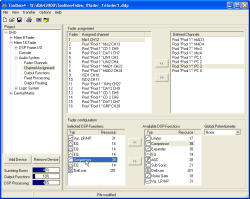Die unter Audio System/Fader Channels definierten Fader Channels werden hier den Fadern der konfigurierten Fadermodule zugeordnet. Außerdem können Sie in diesem Fenster die Signalverarbeitung für die Eingangssignale (Input DSP Processing) konfigurieren.
Die Fader in der Bedienkonsole sind von 1 bis 40 nummeriert. Wenn die Modul-IDs der Fadermodule fortlaufend von links nach rechts eingestellt sind, ist der Fader ganz links in der Konsole die Nummer 1, der rechts daneben die Nummer 2 usw.
![[Important]](../pics/important.gif) | Wichtig |
|---|---|
Die Modul-IDs der Fadermodule können Sie im Maintenance Window ändern. Besonders bei der Inbetriebnahme und nach dem Einbau eines Ersatzteils sollten Sie die korrekte Belegung überprüfen, um Probleme zu vermeiden. Falls zwei Fadermodule eine identische ID haben, arbeiten sie parallel und zeigen in den Displays identische Kanalnamen an. (Siehe auch Maintenance Window) | |
Der Bereich Fader Assignment des Dialogs enthält zwei Listen: Links werden die tatsächlich vorhandenen Fader angezeigt, rechts sehen Sie die bereits definierten Fader Channels. Die Anzahl der links angezeigten Fader hängt von der Gesamtanzahl der konfigurierten Fadermodule RM420-020 oder RM420-029 ab; von denen jedes Modul vier Fader enthält.
Sie weisen einen Fader zu, indem Sie zuerst den gewünschten Eintrag in der linken Liste markieren und dann den zugeordneten Kanal in der rechten Liste doppelklicken. Alternativ können Sie auch einen Eintrag in der rechten Liste markieren und dann den Button benutzen oder Drag&Drop verwenden.
Nach der Zuweisung verschwindet der ausgewählte Kanal aus der rechten Liste und in der linken Liste wird automatisch der nächste Fader markiert. Bereits auf Fader zugewiesene Kanäle werden überschrieben, sie sind daraufhin wieder als Eintrag in der rechten Liste verfügbar.
Um eine Zuweisung zu löschen, markieren Sie den entsprechenden Eintrag in der linken Liste und benutzen dann den Button . Alternativ können Sie die Belegung auch durch Drag&Drop aus der linken in die rechte Liste löschen.
Sie können in der linken Liste die Belegung von zwei Fadern austauschen, indem Sie den Eintrag des ersten Faders per Drag&Drop auf den Eintrag des zweiten Faders bewegen.
Fader Channels, denen ein Input Pool zugewiesen ist, sind durch den Text Pool <Pool Name> vor dem Fadernamen gekennzeichnet. Fader Channels, denen kein Input Pool zugewiesen ist, sind vor dem Label nicht gekennzeichnet.
![[Important]](../pics/important.gif) | Wichtig |
|---|---|
Wenn Sie mit Input Pools arbeiten, sollten Sie folgende Dinge beachten:
| |
Für jeden Fader können Sie festlegen, wie dessen Eingangssignal bearbeitet werden soll. Diese Signalverarbeitung heißt Input DSP Processing und wird vorgenommen, bevor der Fader den Pegel des Signals verändert. Die entsprechenden Funktionen können Sie im Bereich Fader configuration des Dialogs konfigurieren.
Anzahl, Typ und Reihenfolge der entsprechenden DSP-Funktionen können Sie für jeden Fader separat festlegen – mit Ausnahme der Fader, denen Input Pools zugeordnet sind.
![[Important]](../pics/important.gif) | Wichtig |
|---|---|
Bei Input Pools ist das Input Processing dem Pool zugeordnet, nicht den einzelnen Fadern. Das bedeutet, dass alle Fader mit dem gleichen Input Pool eine identische Signalverarbeitung für die Eingangssignale haben! Darum müssen Sie diese auch nur einmal konfigurieren, sie wird bei allen Fadern mit dem gleichen Input Pool automatisch und gleichzeitig geändert. | |
Um das Input Processing eines Faders zu ändern, wählen Sie diesen zuerst in der linken oberen Liste Fader assignment aus. Wählen Sie dann rechts unten aus der Liste Available DSP Functions die gewünschte Signalverarbeitung aus. Ein Doppelklick übernimmt den entsprechenden Eintrag in die linke Liste Selected DSP-Functions. Alternativ können Sie auch den Button << oder Drag&Drop benutzen.
Um eine Signalverarbeitung aus der linken Liste zu entfernen, doppelklicken Sie den entsprechenden Eintrag oder bewegen ihn per Drag&Drop in die rechte Liste. Sie können ihn auch zuerst markieren und dann den Button benutzen.
![[Note]](../pics/note.gif) | Anmerkung |
|---|---|
Die DSP-Funktionen werden in der Reihenfolge abgearbeitet, in der sie sich von oben nach unten in der Liste Selected DSP Functions befinden. Sie können diese Reihenfolge einfach per Drag&Drop ändern. | |
Derzeit können Sie folgende DSP-Funktionen für das Input Processing verwenden:
| Available DSP Functions | Max. Anzahl je Input DSP Processing | Funktion | ||||
|---|---|---|---|---|---|---|
| Limiter | Device 1 | Limiter | ||||
| Compressor | Device 1 | Kompressor | ||||
| Expander | Device 1 | Expander | ||||
| EQ | Device 1; 2; 3; 4 | Equalizer je Band, bis zu 4 verschiedene Bänder möglich | ||||
| AGC | Device 1 | Automatic Gain Control | ||||
| Sub Sonic | Device 1; 2 | Trittschallfilter (Hochpass 3. Ordnung) | ||||
| DeEsser | Device 1 | Deesser
| ||||
| DeEsser2 | Device 1 | Deesser, mit reduziertem Funktionsumfang und weniger benötigter Rechenleistung. | ||||
| Noise Gate | Device 1 | Noise Gate | ||||
| Var. LP/HP | Device 1; 2 | Variables Filter, Hochpass oder Tiefpassfilter bis zu 10. Ordnung | ||||
Die einstellbaren Parameter der DSP-Funktionen sind im Abschnitt über die System Functions der Kontrollmodule beschrieben. (Siehe Funktion Limiter)
![[Important]](../pics/important.gif) | Wichtig |
|---|---|
Die Konfiguration von Input DSP Processing setzt je nach der Anzahl der konfigurierten Fader entsprechende Rechenleistung voraus! Nicht alle Kombinationen sind möglich, insbesondere bei der Verwendung der Deesser-Funktion. Beachten Sie darum bei der Konfiguration die Auslastungsanzeige links unter dem Projektbaum. | |
Die Rechenleistung wird durch bis zu drei DSP-Module RM420-848M bzw. bis zu zwei Module RM420-848L zur Verfügung gestellt. Die Menge der verbrauchten Rechenleistung können Sie unter dem Projektbaum an der Balkenanzeige DSP Processing ablesen. Bei Überschreitung von 100% Auslastung wechselt die Farbe des Balkens von blau auf rot.
Einige Beispiele der Rechenleistungsauslastung sind in der folgenden Tabelle dargestellt, alle Fader haben dabei das gleiche Processing:
| Anzahl der Fader | DSP-Module | Input DSP Processing (stereo) je Fader | Fixed DSP Processing (stereo) | Balkenanzeige DSP Processing |
|---|---|---|---|---|
| 8 | 1 x RM420-848L oder 1 x RM420-848M | 1 x Var.LP/HP 4 x EQ 1 x Compressor 1 x Expander 1 x Limiter | 4 x Compressor 1 x Sine Generator | 64% |
| 16 | 1 x RM420-848L oder 1 x RM420-848M | 1 x Sub Sonic 4 x EQ 1 x Compressor 1 x Limiter | 2 x Compressor 1 x Sine Generator | 94% |
| 16 | 2 x RM420-848L oder 2 x RM420-848M | 1 x Var.LP/HP 1 x Sub Sonic 4 x EQ 1 x Compressor 1 x Expander 1 x Limiter 1 x Noise Gate | 4 x Compressor 1 x Sine Generator | 79% |
| 24 | 3 x RM420-848M | 1 x Var.LP/HP 1 x Sub Sonic 4 x EQ 1 x Compressor 1 x Expander 1 x Limiter 1 x Noise Gate | 4 x Compressor 1 x Sine Generator | 77% |
| 32 | 3 x RM420-848M | 1 x Var.LP/HP 4 x EQ 1 x Compressor 1 x Expander 1 x Limiter | 4 x Compressor 1 x Sine Generator | 78% |
| 40 | 3 x RM420-848M | 1 x Var.LP/HP 4 x EQ 1 x Compressor 1 x Limiter | 2 x Compressor 1 x Sine Generator | 85% |
(ermittelt mit Toolbox4, Version 5.5.0 build 6)
Der Verbrauch von Rechenleistung wird von folgenden fünf Parametern bestimmt:
Anzahl der benutzten DSP-Processings
Anzahl der benötigten DSP-Zyklen
Größe des verwendeten Datenspeichers im DSP
Größe des verwendeten Codespeichers im DSP
Anzahl der benötigten Routing Channels des TDM-Bussystems
Diese Werte beziehen sich auf die Anzahl der konfigurierten DSP-Module RM420-848 mit den darauf vorhandenen DSPs. Die Auslastung wird durch die Anzahl der Fadermodule beeinflusst, da jedes Modul entsprechende Ressourcen für die Signalverarbeitung benötigt. Art und Anzahl der verwendeten DSP-Funktionen beeinflussen die Auslastung ebenfalls.
Jede DSP-Karte kann maximal 24 Stereo-Processings berechnen, daraus ergibt sich eine maximale Anzahl von 72 Stereo-Processings. Bei der Konfiguration von Dual-MADI-Modulen RM420-422 werden je DSP-Modul mit MADI-Modul 24 der normalerweise von 12 Stereo-Processings verwendeten Routing Channels des TDM-Bussystems für die Übertragung von MADI-Kanälen verwendet. Daher führt die Konfiguration solcher Module ebenfalls zur Veränderung der DSP-Auslastung.
![[Important]](../pics/important.gif) | Wichtig |
|---|---|
Folgende Dinge sollten Sie im Zusammenhang mit der Konfiguration von DSP-Funktionen beachten:
| |
Mehrere Devices können miteinander via Ethernet und das UDP-Protokoll Werte für Globale Potentiometer austauschen.
Insgesamt stehen innerhalb eines Projektes 20 Globale Potentiometer zur Verfügung. Jedes davon kann mit einem Fader gekoppelt oder über Skripte gesetzt werden. Alle Globalen Potentiometer stehen wiederum in jedem Device des Projektes als Potentiometerwerte zur Beeinflussung von Pegeln in Output Functions zur Verfügung.
Wenn Sie mit dem ausgewählten Fader ein Globales Potentiometer ansteuern wollen, dann wählen Sie dieses aus dem Klappmenü Global Potentiometer.
Beispiele zur Konfiguration entnehmen Sie bitte dem Band System Referenz dieses Handbuches.